WordPress Installation & Login: Complete Guide
Last Updated on 8 August 2024 by Kashif Rahman
Introduction
WordPress Installation और लॉगिन प्रक्रिया पर हमारे इस गाइड में आपका स्वागत है। इस लेख में,मैंने वर्डप्रेस इंस्टॉल करने और अपने एडमिन डैशबोर्ड तक पहुंचने के बारे में Step by Step बताने की कोशिश की है । चाहे आप वर्डप्रेस के शुरुआती यूजर हों या अनुभवी उपयोगकर्ता, हमारा लक्ष्य आपको सबसे सटीक और नवीनतम जानकारी प्रदान करना है।
यदि आप एक वेबसाइट या ब्लॉग शुरू करना चाह रहे हैं, तो वर्डप्रेस प्लेटफार्म का इस्तेमाल करें।ये सबसे लोकप्रिय और User friendly Content Management System में से एक है।
What is WordPress?
वर्डप्रेस एक लोकप्रिय और व्यापक रूप से उपयोग की जाने वाली Content Management System(सीएमएस) है जो users को व्यापक तकनीकी ज्ञान की आवश्यकता के बिना वेबसाइटों पर सामग्री बनाने, प्रबंधित करने और प्रकाशित करने की सुविधा प्रदान करता है।
इसे शुरुआत में 2003 में एक ब्लॉगिंग प्लेटफ़ॉर्म के रूप में लॉन्च किया गया था, लेकिन तब से यह ब्लॉग, व्यावसायिक वेबसाइट, ऑनलाइन स्टोर, पोर्टफ़ोलियो और अन्य सहित विभिन्न प्रकार की वेबसाइटों के लिए उपयोग किए जाने वाले एक मजबूत सीएमएस के रूप में विकसित हुआ है।
| Type | Content Management System( CMS ) |
| Developed in | 2003 |
| Developed By | Matt Mullenweg,Mike Little |
| Licenced Under | Open Source |
वर्डप्रेस की प्रमुख विशेषताओं में शामिल हैं:-
User-Friendly Interface: वर्डप्रेस एक सहज और उपयोगकर्ता के अनुकूल इंटरफ़ेस प्रदान करता है, जो इसे शुरुआती और अनुभवी उपयोगकर्ताओं के लिए समान रूप से सुलभ बनाता है।
Customizable Themes उपयोगकर्ता अपनी वेबसाइटों की उपस्थिति और लेआउट को बदलने के लिए पूर्व-डिज़ाइन किए गए थीम की एक विस्तृत श्रृंखला में से चुन सकते हैं या अपना स्वयं का थीम बना सकते हैं।
Plugins for Functionality: वर्डप्रेस में प्लगइन्स का एक विशाल पारिस्थितिकी तंत्र है जो वेबसाइटों में अतिरिक्त कार्यक्षमता जोड़ता है, जैसे एसईओ अनुकूलन, संपर्क फ़ॉर्म, छवि गैलरी, ई-कॉमर्स क्षमताएं, और बहुत कुछ।
SEO Freiendly: वर्डप्रेस को खोज इंजन अनुकूलन (एसईओ) को ध्यान में रखकर डिज़ाइन किया गया है, जिससे वेबसाइटों के लिए खोज इंजन परिणामों में उच्च रैंक प्राप्त करना आसान हो जाता है।
Responsive Design : कई वर्डप्रेस थीम मोबाइल-रेस्पॉन्सिव हैं, जिससे यह सुनिश्चित होता है कि वेबसाइटें विभिन्न उपकरणों और स्क्रीन आकारों के लिए अच्छी तरह अनुकूल हो जाती हैं।
Regular Updates and Security: वर्डप्रेस टीम सुरक्षा, प्रदर्शन और कार्यक्षमता में सुधार के लिए अक्सर अपडेट जारी करती है, जिससे वेबसाइटों को सुरक्षित और अद्यतित रखने में मदद मिलती है।
Community Support: सबसे व्यापक रूप से उपयोग किए जाने वाले सीएमएस प्लेटफार्मों में से एक के रूप में, वर्डप्रेस में उपयोगकर्ताओं और डेवलपर्स का एक विशाल समुदाय है जो सक्रिय रूप से इसके विकास में योगदान देता है और मंचों, ब्लॉगों और ट्यूटोरियल के माध्यम से समर्थन प्रदान करता है।

Why Choose WordPress?
इंस्टॉलेशन प्रक्रिया में उतरने से पहले, आइए जल्दी से चर्चा करें कि वेबसाइट और ब्लॉग बनाने के लिए वर्डप्रेस एक लोकप्रिय विकल्प क्यों है।
वर्डप्रेस एक बहुमुखी और उपयोगकर्ता-अनुकूल सामग्री प्रबंधन प्रणाली (सीएमएस) है जो इंटरनेट पर 40% से अधिक वेबसाइटों को शक्ति प्रदान करती है।
इसकी मजबूत विशेषताएं, अनुकूलन योग्य थीम और व्यापक प्लगइन पारिस्थितिकी तंत्र इसे व्यक्तियों और व्यवसायों के लिए पसंदीदा मंच बनाते हैं।
Step 1: Choosing a Web Hosting Provider
अपनी वर्डप्रेस यात्रा शुरू करने के लिए, आपको एक विश्वसनीय वेब होस्टिंग प्रदाता की आवश्यकता है जो आपकी वेबसाइट के लिए सही संसाधन और समर्थन प्रदान करे। ऐसी होस्टिंग सेवाओं की तलाश करें जो उत्कृष्ट अपटाइम, तेज़ लोडिंग समय और 24/7 ग्राहक सहायता प्रदान करती हों।
एक गुणवत्तापूर्ण वेब होस्टिंग प्रदाता आपकी वेबसाइट के प्रदर्शन और एसईओ रैंकिंग पर महत्वपूर्ण प्रभाव डाल सकता है।
Step 2: Domain Name Registration
एक बार जब आप एक वेब होस्टिंग प्रदाता चुन लेते हैं, तो एक डोमेन नाम चुनने और पंजीकृत करने का समय आ जाता है। आपका डोमेन नाम आपकी वेबसाइट के लिए प्रासंगिक और याद रखने में आसान होना चाहिए।
विशेष वर्णों या हाइफ़न का उपयोग करने से बचें, क्योंकि वे आगंतुकों को भ्रमित कर सकते हैं और आपकी खोज इंजन रैंकिंग को प्रभावित कर सकते हैं। आदर्श रूप से, बेहतर विश्वसनीयता के लिए .com एक्सटेंशन वाला डोमेन चुनें।
Step 3: Setting Up WordPress
अपना डोमेन पंजीकृत करने और होस्टिंग योजना प्राप्त करने के बाद, अब आप वर्डप्रेस इंस्टॉल कर सकते हैं। अधिकांश वेब होस्टिंग प्रदाता एक-क्लिक वर्डप्रेस इंस्टॉलेशन सुविधा प्रदान करते हैं, जिससे सेटअप प्रक्रिया परेशानी मुक्त हो जाती है।
WordPress installation in Hindi.
वर्डप्रेस इंस्टालेशन प्रक्रिया बहुत ही आसान और सरल है। इसे एक्सपेरिएंस्ड वर्डप्रेस यूजर से लेकर एक नया वर्डप्रेस यूजर भी आसानी के साथ सकता है। इसके लिए इन 3 चीज़ों की आवश्यकता होती है –
- एक होस्टिंग प्लान
- होस्टिंग प्लान के साथ जुड़ा हुआ एक डोमेन
- Control Panel Access (C Panel )
C Panel वो dashboard होता है जो की हमें होस्टिंग प्लान खरीदने पर इसके एलिमेंट्स को एक्सेस करने के लिए हमें मिलता है। cPanel का उपयोग आमतौर पर इन्हें मैनेज करने के लिए किया जाता है:
- फ़ाइलें
- डेटाबेस
- ईमेल खातें
- आपकी साइट पर एफ़टीपी पहुंच और भी बहुत कुछ
- cPanel आपको तुरंत एक डोमेन नाम सेट करने या किसी अन्य होस्टिंग सेवा प्रदाता से स्थानांतरित करने की भी अनुमति देता है।
CPanel डैशबोर्ड तक पहुंच आपके वेब होस्टिंग प्रदाता कंपनी द्वारा प्रदान की जाती है।
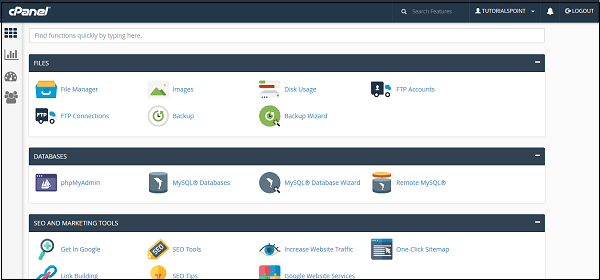
Cpanel का उपयोग करके हम आसानी के साथ वर्डप्रेस इनस्टॉल कर सकते है।
How to install wordpress in hindi
आज के समय में ढेर सारी होस्टिंग सेवा प्रदाता one क्लिक वर्डप्रेस इंस्टालेशन सुविधा प्रदान करतीं हैं.यहाँ पर मै Go daddy होस्टिंग पे वर्डप्रेस इनस्टॉल करने का तरीका बताने की कोशिश करूंगा।
Login to Hosting Provider
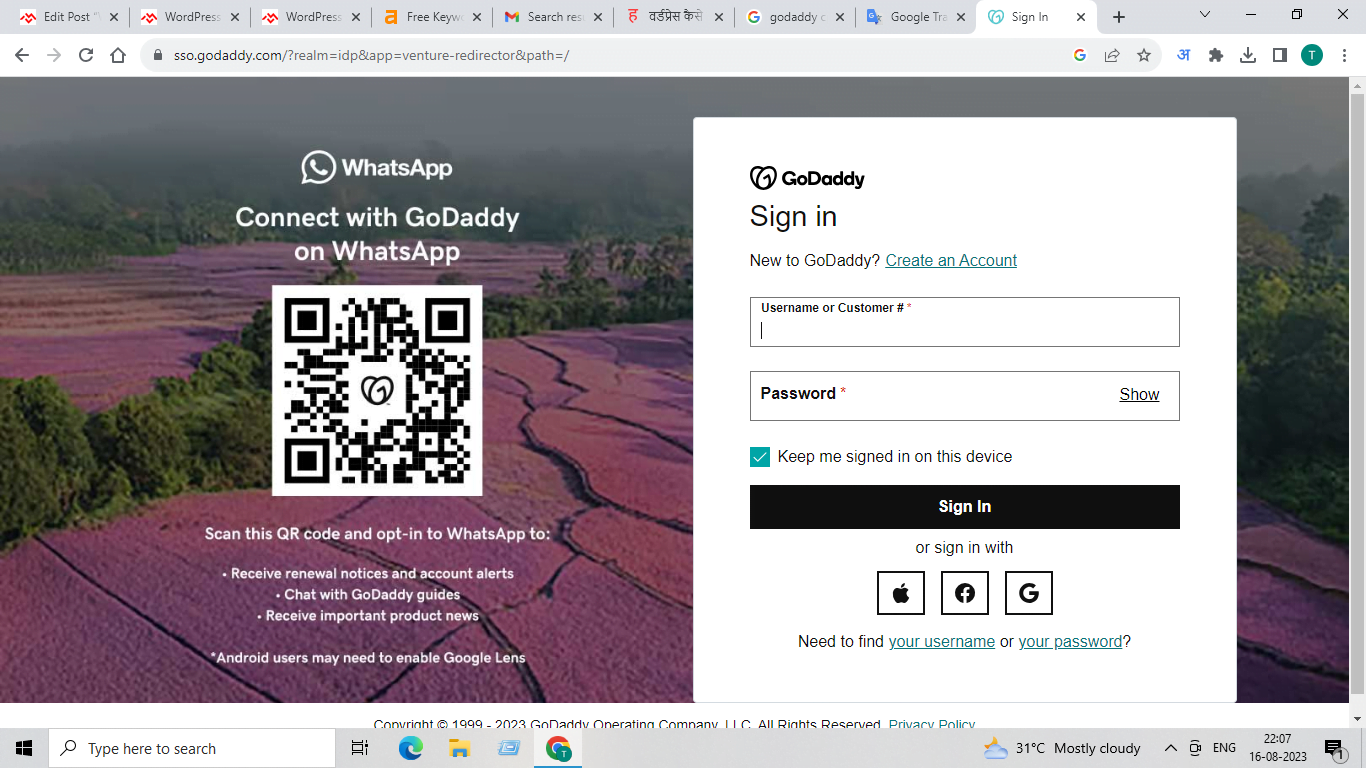
सबसे पहले अपने hosting provider के website पर लॉगिन कर लेंगे। successfully लॉगिन करने के बाद 2 step verification
विंडो हमारे सामने डिस्प्ले हो जाएगा।अब यहाँ पर हम होस्टिंग प्रोवाइडर से अटैच मोबाइल पर 6 डिजिट कोड आएगा ,इसे हम इनपुट बॉक्स में टाइप कर verify code बटन पर क्लिक कर देंगे।
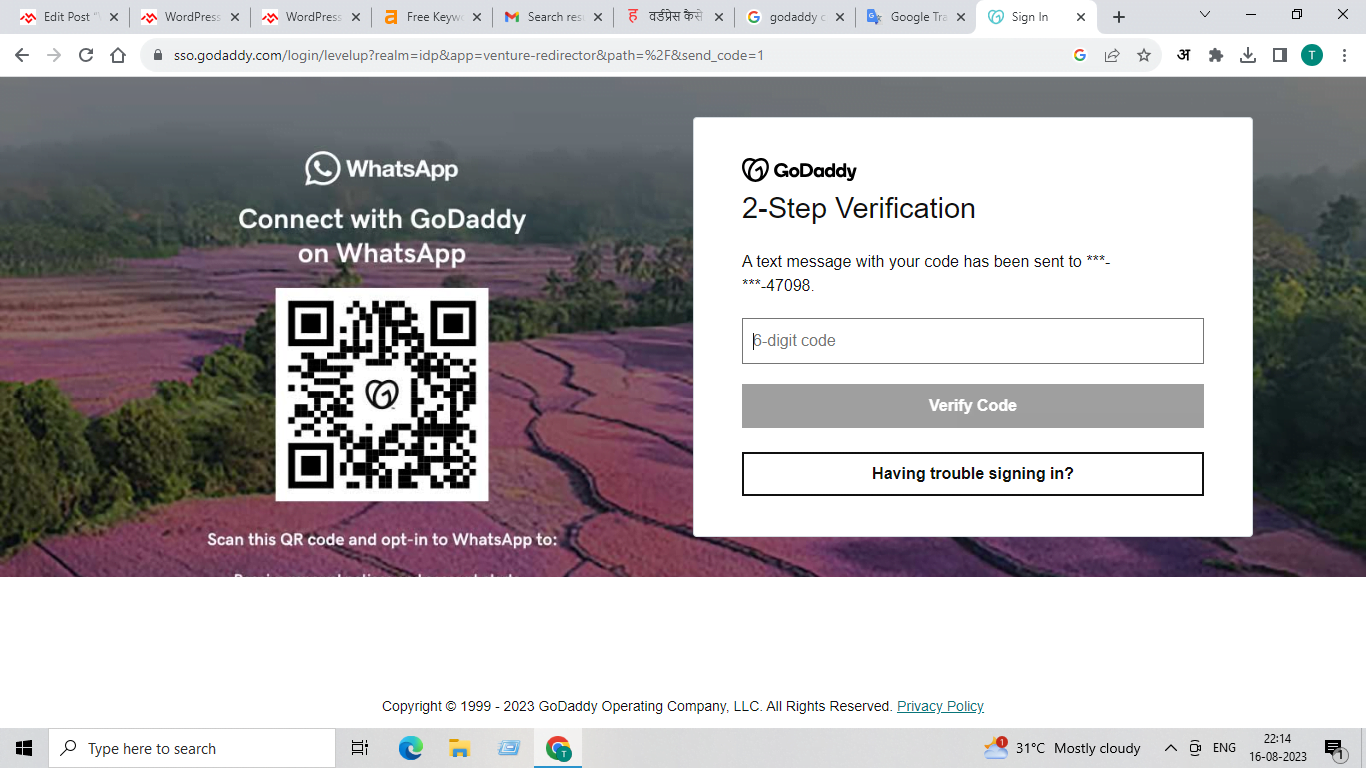
अब Cpanel Button पे क्लिक करके Godaddy के Cpanel का मुख्य पेज डिस्प्ले हो जायेगा।
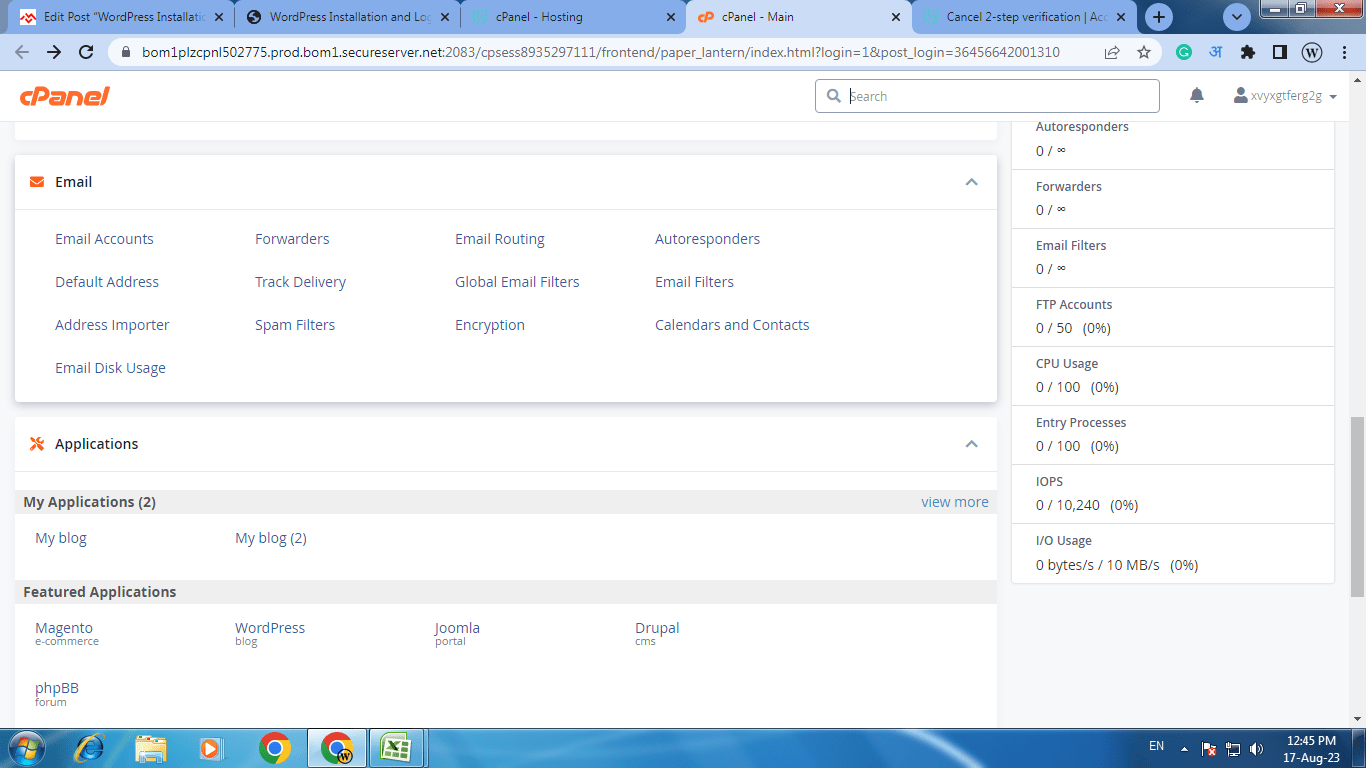
अब ऊपर के पेज में से Featured Applications के अंतर्गत WordPress पर क्लिक करेंगे।
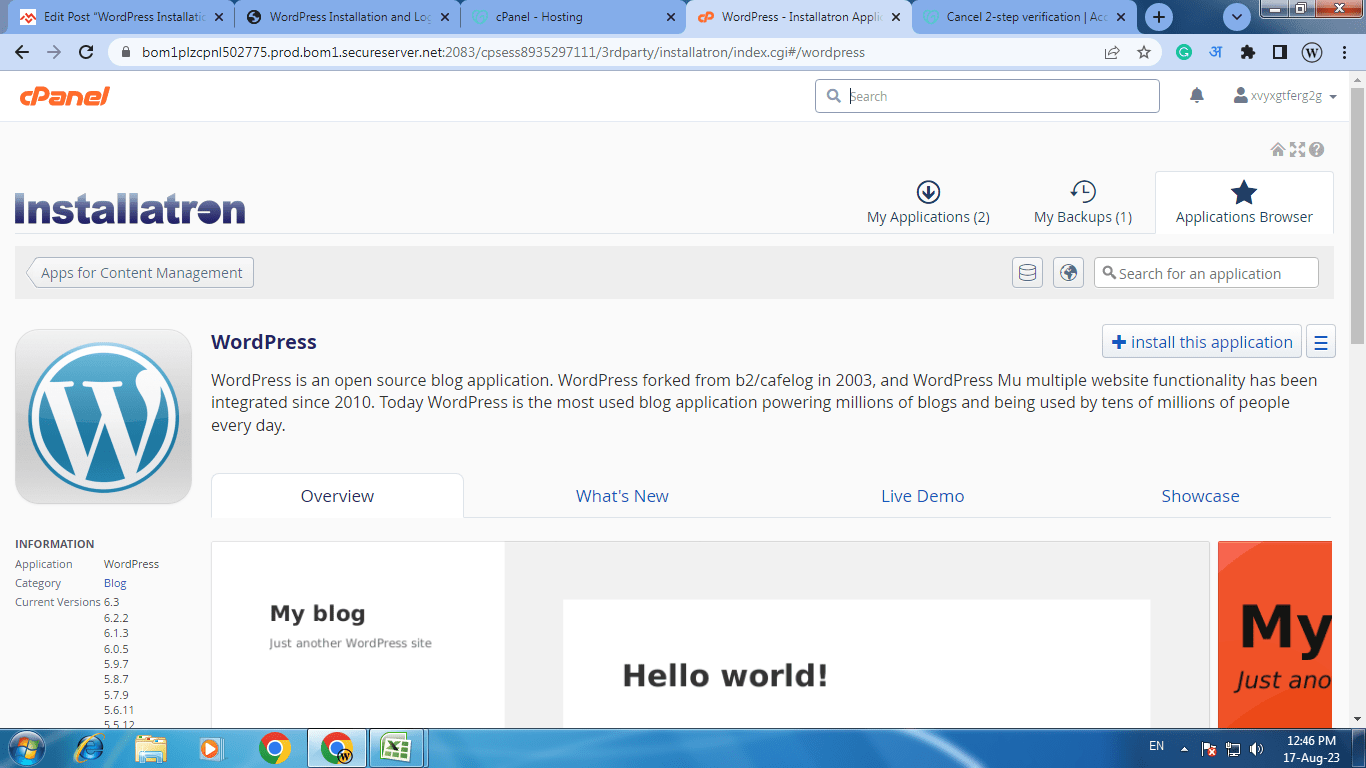
अब ऊपर दिए गए विंडो में से Install this Application बटन पर क्लिक कर ,डोमेन जिसपे WordPress इनस्टॉल करना है ,उसे सेलेक्ट कर लेंगे।
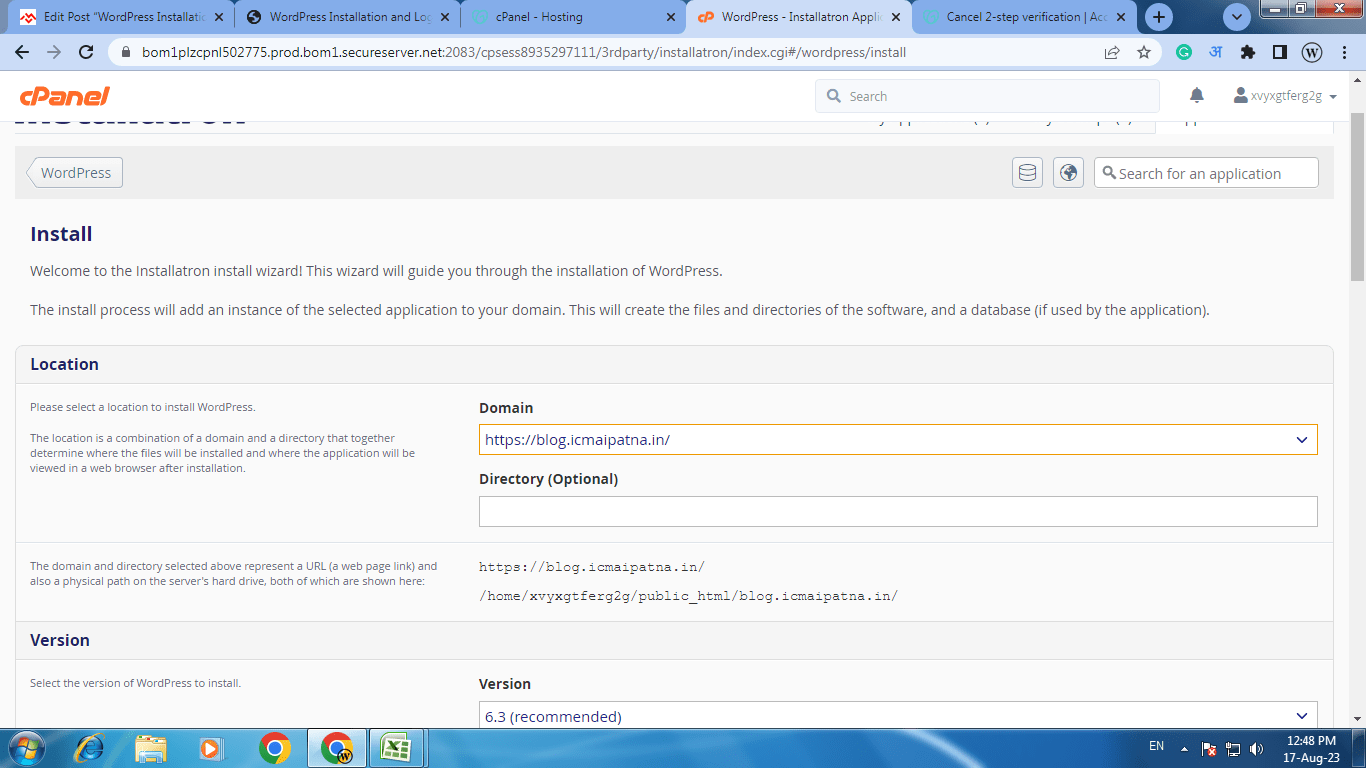
अब User name एंड पासवर्ड सेट करने के बाद निचे राइट साइड में दिए गए इनस्टॉल बटन पर क्लिक कर देंगे। सब कुछ ठीक रहा तो वर्डप्रेस इनस्टॉल होना शरू हो जाएगा। और कुछ समय लेने के बाद ये successfully Install हो जाएगा।
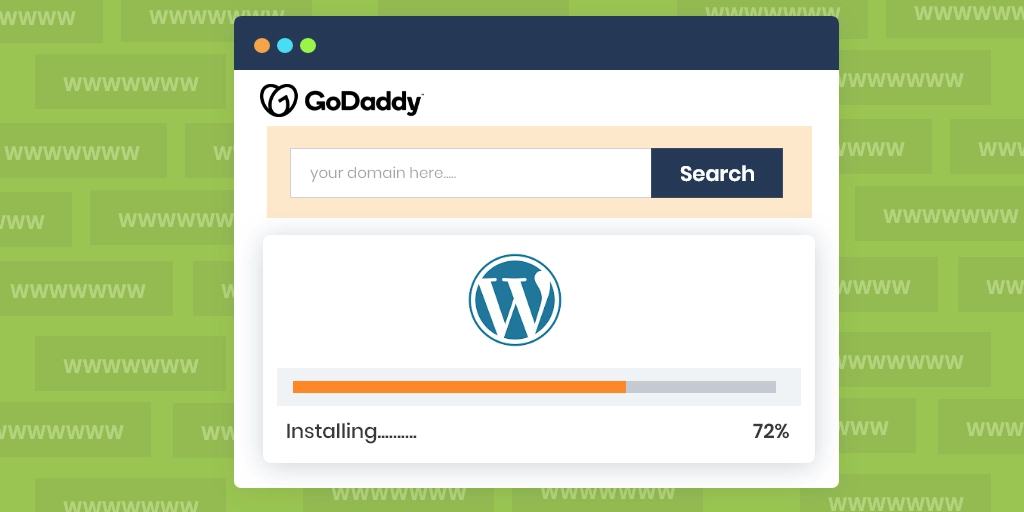
100 % इनस्टॉल होने के बाद Installation कम्पलीट होने का मैसेज डिस्प्ले हो जाएगा।
Login Process
डोमेन पे WordPress successfully इनस्टॉल हो जाने के बाद अगला मरहला होता है लॉगिन प्रोसेस। लॉगिन प्रोसेस से तातपर्य है ,जो वर्डप्रेस हमने अपने डोमेन पे इनस्टॉल किया है ,उसके एडमिन पैनल के अंदर प्रवेश करना।
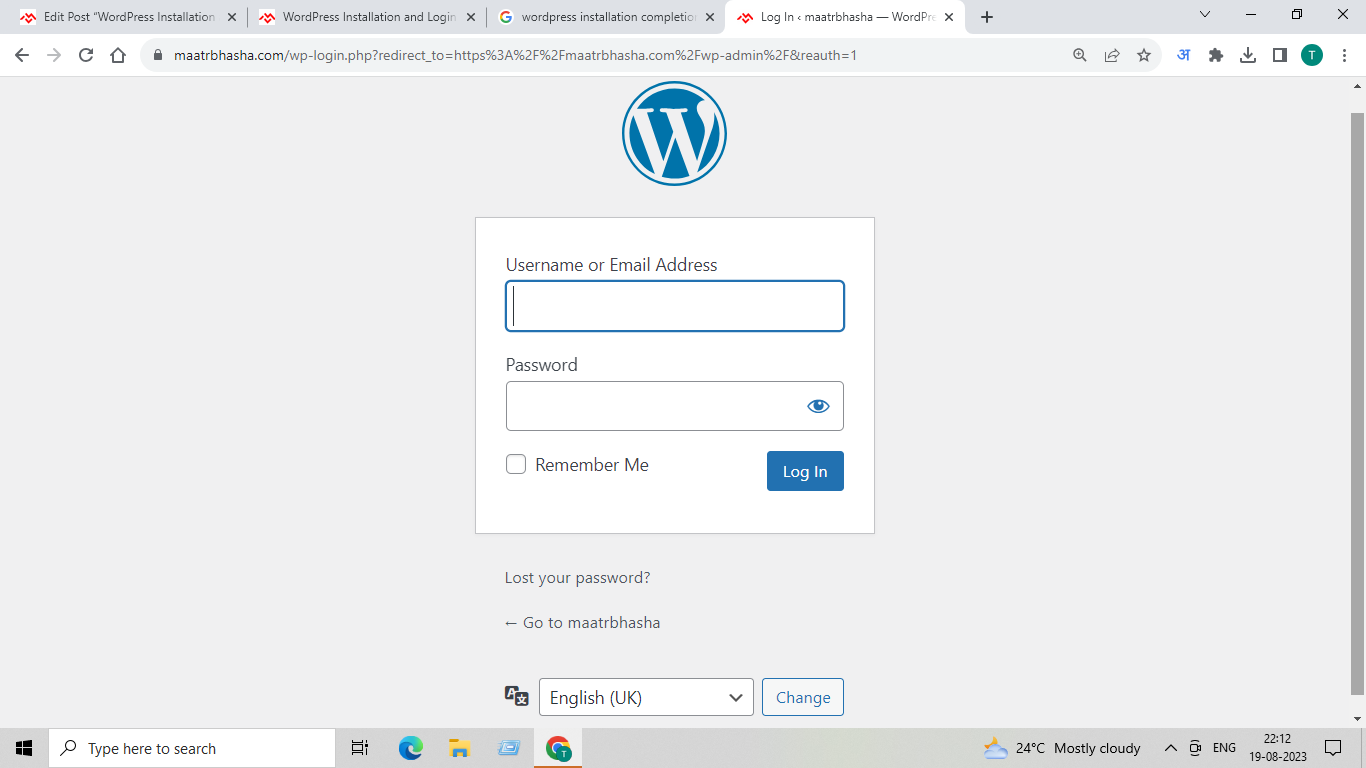
इसके लिए हम अपने डोमेन का यूआरएल के साथ Slash लगा कर wp-admin टाइप करेंगे। उदहारण के लिए अगर मेरे डोमेन का यूआरएल – www.maatrbhasha.com तो एडमिन पैनल के लिए हम https://maatrbhasha.com/wp-admin/ टाइप करेंगे।
User Name और Password सही सही मैच कर जाने पर वर्डप्रेस का डैशबोर्ड हमारे सामने डिस्प्ले हो जाता है।
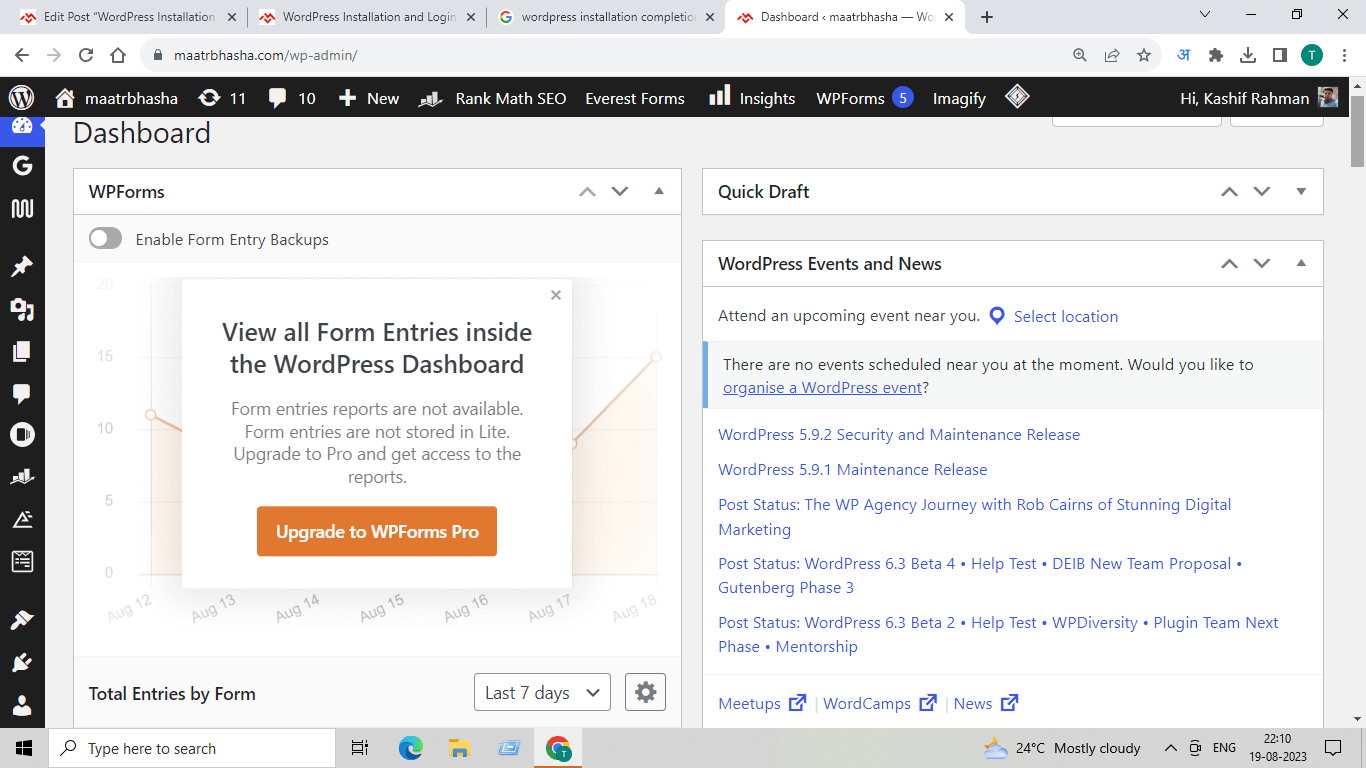
WordPress का डैशबोर्ड वह स्थान होता है जहाँ से हम पूरे वेबसाइट /ब्लॉग को कंट्रोल और मैनेज कर सकते हैं.
दोस्तों WordPress Installation और Login Process पे आधारित ये आर्टिकल आपको कैसा लगा ,हमें कमेंट करके ज़रूर बताएं।
साथ ही साथ इसे अपने सोशल मीडिया और व्हाट्सप्प पर ज़रूर शेयर कर दे ताकि ज़यादा से ज़्यादा लोगों तक पहुंच सके। धन्यवाद।



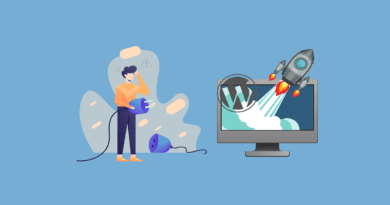

Well done! This article provides a fresh perspective on the topic. Thanks for sharing your expertise.